Necesitas una aplicacion nueva para abrir este ms-wpc
hace 4 años · Actualizado hace 3 años
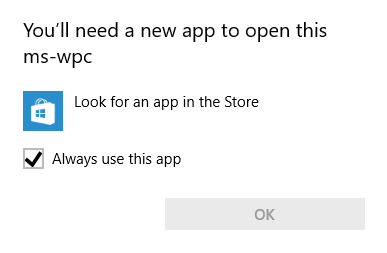
¿Por qué me sale el mensaje de error?
¿Cómo puedo solucionarlo? Necesitarás una nueva aplicación para abrir este ms-wpc
En ocasiones pasa que no podemos abrir y aparece un error en Google Chrome, entonces instalamos otro navegador como Mozilla y pasa lo mismo, el error que nos aparece es:necesitas una aplicacion nueva para abrir este ms-wpc
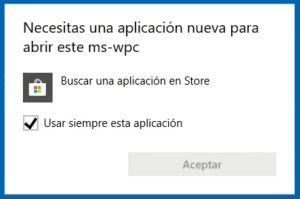
1- Abrimos la linea de comandos PowerShell desde el menú de inicio.
2- Antes de abrir, clicaremos con el botón derecho y daremos privilegios administrativos en la opción abrir como administrador.

Get-AppXPackage -AllUsers | Foreach {Add-AppxPackage -DisableDevelopmentMode -Register "$($_.InstallLocation)\AppXManifest.xml"}
4- Una vez finalizadoel proceso deberás reiniciar el ordenador y ver si el sistema funciona bien.
Windows PowerShell no funciona? Solucione el problema rápidamente
En el caso de que la tienda estaba trabajando bien un mes o meses antes, en los últimos tiempos introducido outsider programación, en particular las utilidades de antivirus, podría ser la obstrucción de la aplicación de alguna manera u otra.
Volver a Windows al punto de restablecimiento del marco eliminará los proyectos externos introducidos después de la fecha del punto de restablecimiento y podría plausiblemente arreglar la Tienda.
Aquí está la forma en que puede restablecer Windows a una fecha anterior con Restaurador de sistema.
- Presiona la tecla Win + tecla R para abrir Ejecutar.
- Escribe ‘rstrui.exe’ en el cuadro de texto Ejecutar y presiona OK para abrir Restaurar sistema de Windows.
- Presiona Siguiente y selecciona la opción Mostrar puntos de restauración .
- Elija una fecha para restaurar Windows. Selecciona una fecha de punto de restauración cuando la aplicación Store se abrió sin ningún mensaje de error.
- Luego puede hacer clic en Siguiente > Finalizar para restaurar Windows.
En la posibilidad de que estés interesado en el estudio de cómo hacer un punto de restablecimiento de tu equipo y cómo podría ayudarte, investigar este artículo sencillo para descubrir todo lo que necesitas saber.
En el caso de que System Restore no funcione, no te preocupes. Alude a esta guía de apoyo y arreglar las cosas desde el principio revisando todos los pasos.
Esas son las respuestas absolutamente más ideales para el error "necesita otra aplicación para abrir este ms-windows-store". Esta guía de advertencias de Windows también incorpora algunos consejos para arreglar las aplicaciones que no se abren.
En el caso de que tengas algunas otras preguntas, publicarlas en el área de comentarios justo debajo.
Son unos pasos muy sencillos a seguir pero si no lo ves claro y te lías, siempre puedes contar con nuestro servicio técnico informático. Te asesoraremos y ayudaremos en lo que haga falta.
Si aun así necesitas una ayuda más personalizada, también disponemos de un servicio de atención técnica remota para que podamos conectarnos a tu ordenador y reparar este problema nosotros mismos desde nuestro despacho, evitándote desplazamientos y esperas.
Si quieres conocer otros artículos parecidos a Necesitas una aplicacion nueva para abrir este ms-wpc puedes visitar la categoría consejos.
-
Nos has ayudado mucho en este problema con el sistema. Brillante post
Deja una respuesta
De la misma temática